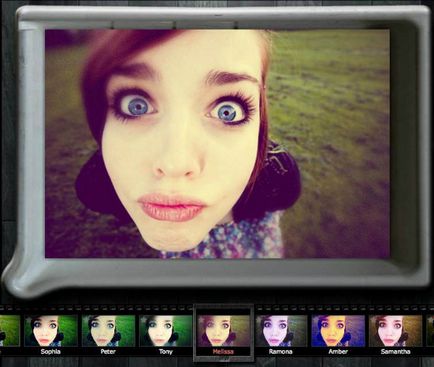
Огромен брой ефекти към снимки, предоставени от специалните служби, да помогне да се подобри имиджа на снимки и подобряване на неговото качество
Pixlr - това ви позволява да правите снимки на уеб камера
Нека да разгледаме по-Pikslr. За да направите снимка, трябва да:
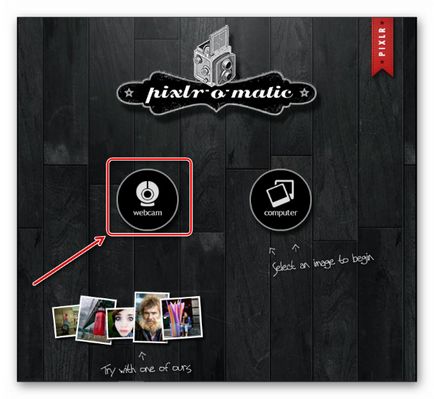
Тук, изберете точка «Webcam»
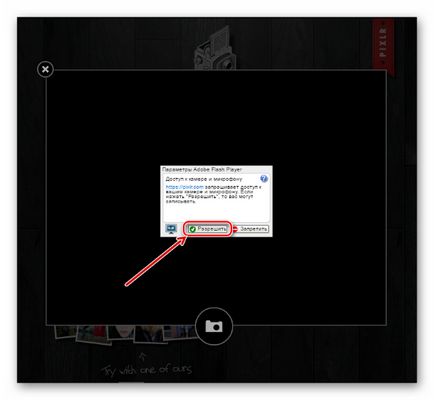
Уеб-камера е включена, и ние можем да гледаме на себе си - сега е да направите снимка, кликнете върху иконата на "камера" се намира в долната в средата.
Готово. След снимката е създаден, в долния десен ъгъл има две икони - първият е предназначен за възстановяване на изображението, а вторият да отидете на лентата с менюта, кликнете върху него.
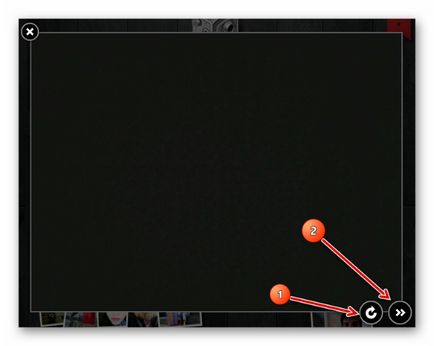
Кликнете върху раздела под номер 2
Сега, точно под снимката можем да видим за обработка на изображения дъската. За удобство на потребителя там се осъществява специален ключ под формата на "часовник", който позволява незабавно да се движат в различни режима за редактиране на конкретни участъци на снимката:
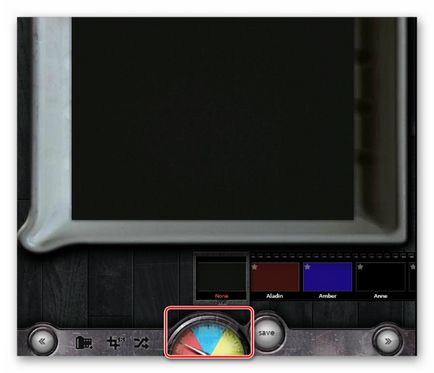
За да преведете режим на редактиране, щракнете върху някоя от люспите
- Кликвайки върху "червените" скала, в която се намираме в раздел, даде тон снимката: огромен списък от цветове, които дават ударът забележително качество - отличителна черта на Retrica, направи популярен;
- Кликвайки върху "синия" скала, в която се намираме устройството създава ефект за снимка, след което можем да направим нашия имидж, например, на "винтидж" или "счупен", като кликнете върху съответните точки от списъка с ефекти;
- И накрая, "жълт" обхват позволява да се създаде обстановка за нашите снимки, не е особено необходимо да се каже, но ние трябва да отдадем почит на създателите на услугата, някои рамки наистина доволни от тяхното творчество.
Запазване на изображения в Pikslr
След като направи снимка с уеб камерата си и си редакция е пълна, трябва да:
- Кликнете върху раздела «Save», правото на "часовника";

Щракнете върху елемента «Save», за да отидете на снимката на запазване
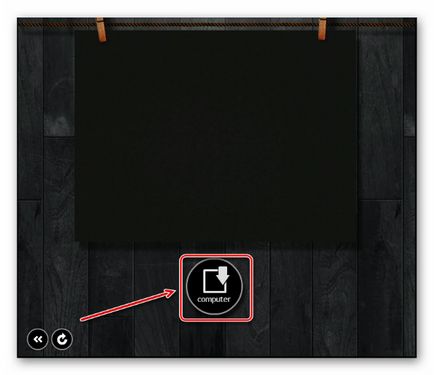
Тук трябва да кликнете върху «Компютърни», а след това започват да се зареждат снимки
Picachoo - създаване на снимка на картината
- Неутрален;
- Serial - мисля за имената на всички е ясно режим ви позволява да направите няколко последователни снимки, а в настройките можете да определите интервала между изстрела;
- Анимация - основното "трик" на услугата, този режим ви позволява да създадете файл GIF (общо "SIFCO") за около три секунди. Това не го направя за един предвидено моите услуги, които не са изпълнени. И тази функция може да се угоди несъмнено всеки потребител, който иска да направи SIFCO няма проблеми със специален софтуер, предназначен за тази цел.
Picachoo за употреба също не е голяма работа:
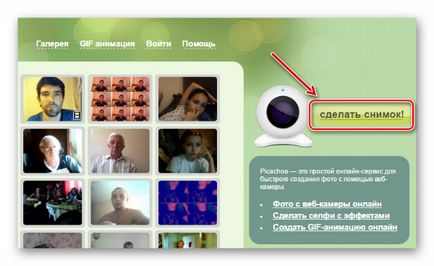
Тук, кликнете върху "Снимане" да преминат към използване на услугата
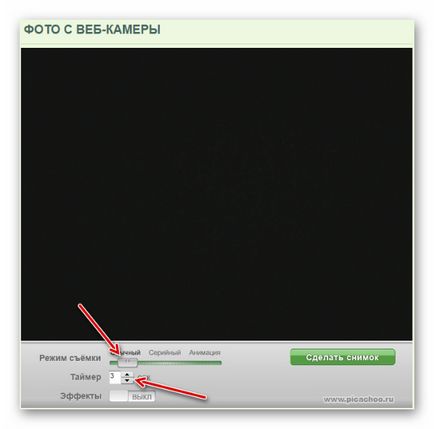
Тук можете да изберете режим на снимане и, ако е необходимо, да определи времева рамка за картина
- За да създадете снимка, кликнете върху раздела "Направи снимка";
- Сега можем да добавите ефекти към снимките ни, да преведе този плъзгач вдясно от раздела "Ефекти" на "On";
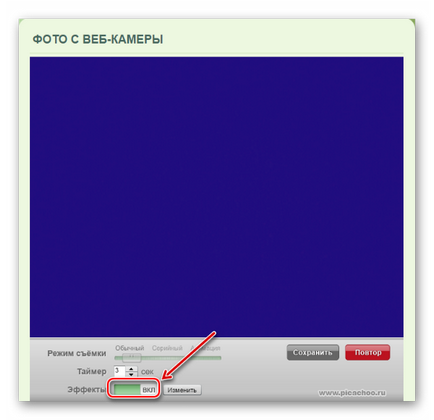
Превод на плъзгача "On" и да изберете от списъка с любимите ефекти
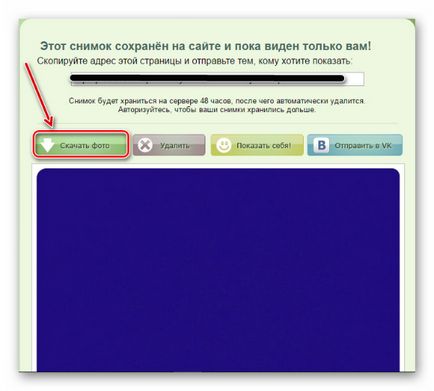
Кликнете върху "Изтегляне на снимка", за да качите изображение
Webcamtoy - направете снимка просто и удобно
За да използвате услугата, трябва да:
Така че, ние откри единица стрелбата, в която можем да видим себе си.
- два панела се използват за установяване на ефекта:
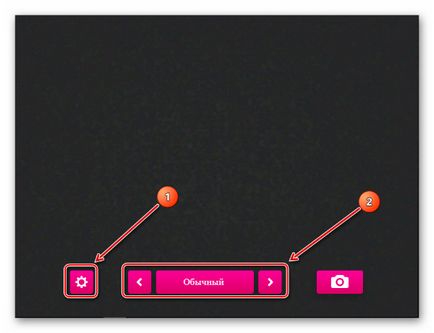
В тези секции избираме различни ефекти за нашите снимки
- След като са взели решение за това как да се издаде снимка, кликнете върху раздела маркирана с "камера" - готов;
- За да запазите снимката, кликнете върху раздела "Save" - започва зареждането на изображението
- Можем също така да споделите снимка на Twitter, VKontakte и Facebook, за това, което трябва да кликнете върху съответния раздел:
заключение
Свързани статии
